Bạn không phải dân kĩ thuật, web được tạo ra là thuê làm hoặc outsource nhưng liệu bạn đã biết cách check cực nhanh để biết liệu website đã chuẩn SEO cơ bản chưa chưa?
Thực ra nó là những thao tác rất dễ, và dù bạn không có kiến thức liên quan đến công nghệ thông tin thì cũng có thể làm 1 số bước đơn giản để check chuẩn SEO cực dễ.
Phần mềm XSEO sẽ hướng dẫn bạn làm nhanh.
Website chuẩn SEO là gì? Tại sao quan trọng?
Một website chuẩn SEO là website được thiết kế và tối ưu cả về nội dung lẫn kỹ thuật để giúp công cụ tìm kiếm (như Google) dễ dàng thu thập, hiểu và xếp hạng nội dung, từ đó tăng khả năng xuất hiện ở những vị trí cao trên kết quả tìm kiếm.
Website chuẩn SEO không chỉ thân thiện với Google mà còn phải thân thiện với người dùng: tải nhanh, hiển thị tốt trên mọi thiết bị, dễ đọc, dễ điều hướng và mang lại trải nghiệm mượt mà.
Việc xây dựng website chuẩn SEO đóng vai trò cực kỳ quan trọng vì nó giúp website tiếp cận đúng khách hàng tiềm năng một cách bền vững, tiết kiệm chi phí quảng cáo lâu dài, tăng độ tin cậy thương hiệu và cải thiện tỷ lệ chuyển đổi.
Các tiêu chí của 1 website chuẩn SEO
Một website được xem là chuẩn SEO khi đáp ứng các nhóm tiêu chí chính như
-Tốc độ tải trang nhanh, cấu trúc URL rõ ràng, thân thiện
-Hệ thống thẻ meta (title, description) tối ưu
-Cấu trúc heading hợp lý
-Nội dung chất lượng, hữu ích cho người dùng
-Tối ưu hiển thị trên mobile
-Có sitemap và robots.txt chuẩn
-Có bảo mật HTTPS
-Tối ưu hình ảnh và dữ liệu có cấu trúc (schema)
-Kiểm soát tốt các lỗi kỹ thuật như lỗi index, trùng lặp nội dung, broken link và trải nghiệm người dùng (UX/UI)
Cách check nhanh website của bạn có chuẩn SEO hay không
Cách check bằng công cụ: SEOquake
Một cách đơn giản và miễn phí là bạn có thể tham khảo SEOquake - đây là 1 công cụ miễn phí có thể tích hợp trực tiếp trên thanh công cụ của Chrome và rất đơn giản để sử dụng.
SEoquake hoàn toàn miễn phí và có thể giúp bạn check 1 số vấn đề cơ bản.
Để cài đặt SEOquake hãy làm theo các bước sau:
Bước 1: Gõ tìm kiếm trên Google “SEOquake” hoặc vào link
https://chromewebstore.google.com/detail/seoquake/akdgnmcogleenhbclghghlkkdndkjdjc?hl=vi
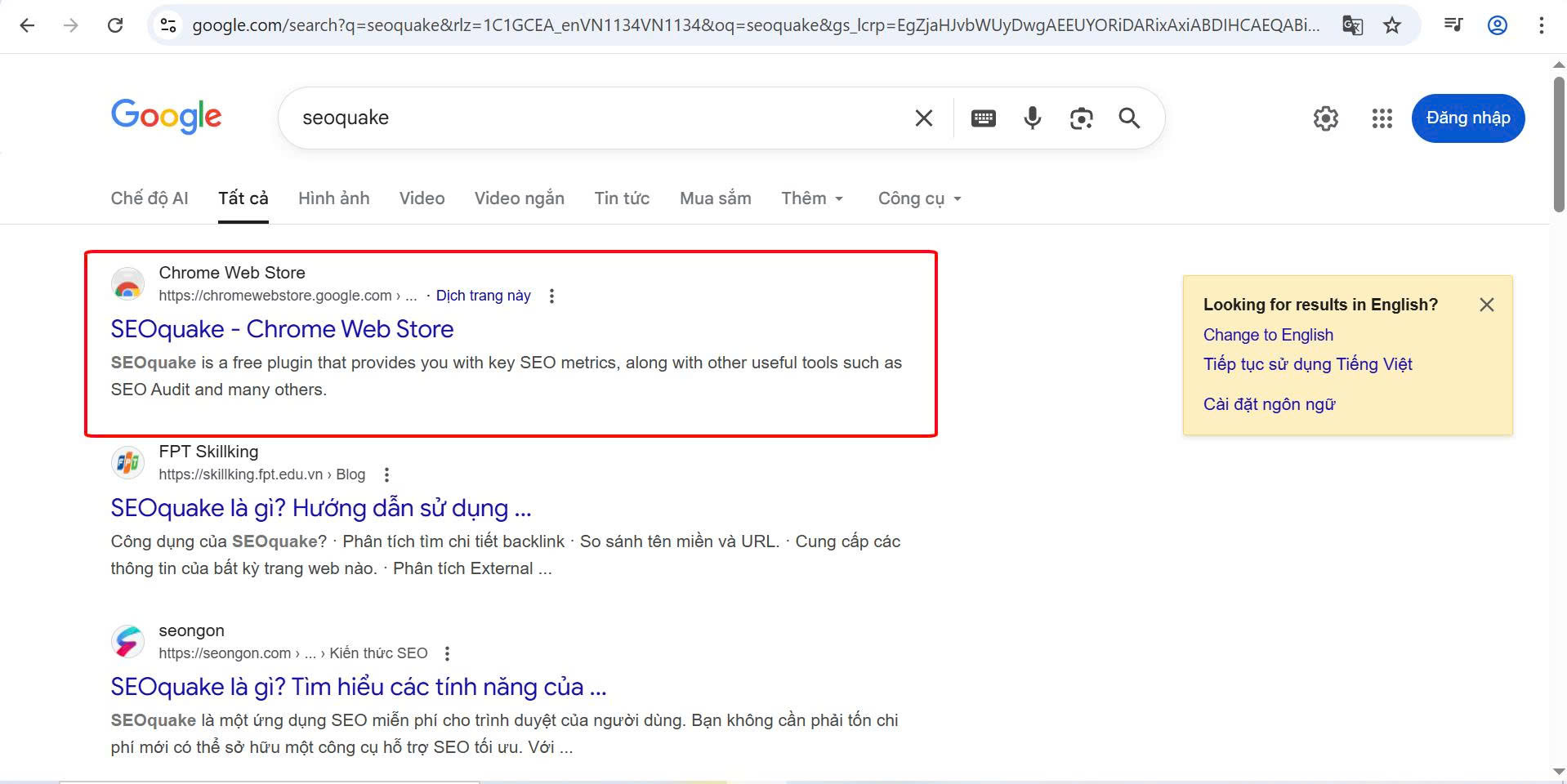
Bước 2: Sau đó ấn chọn Add to Chrome
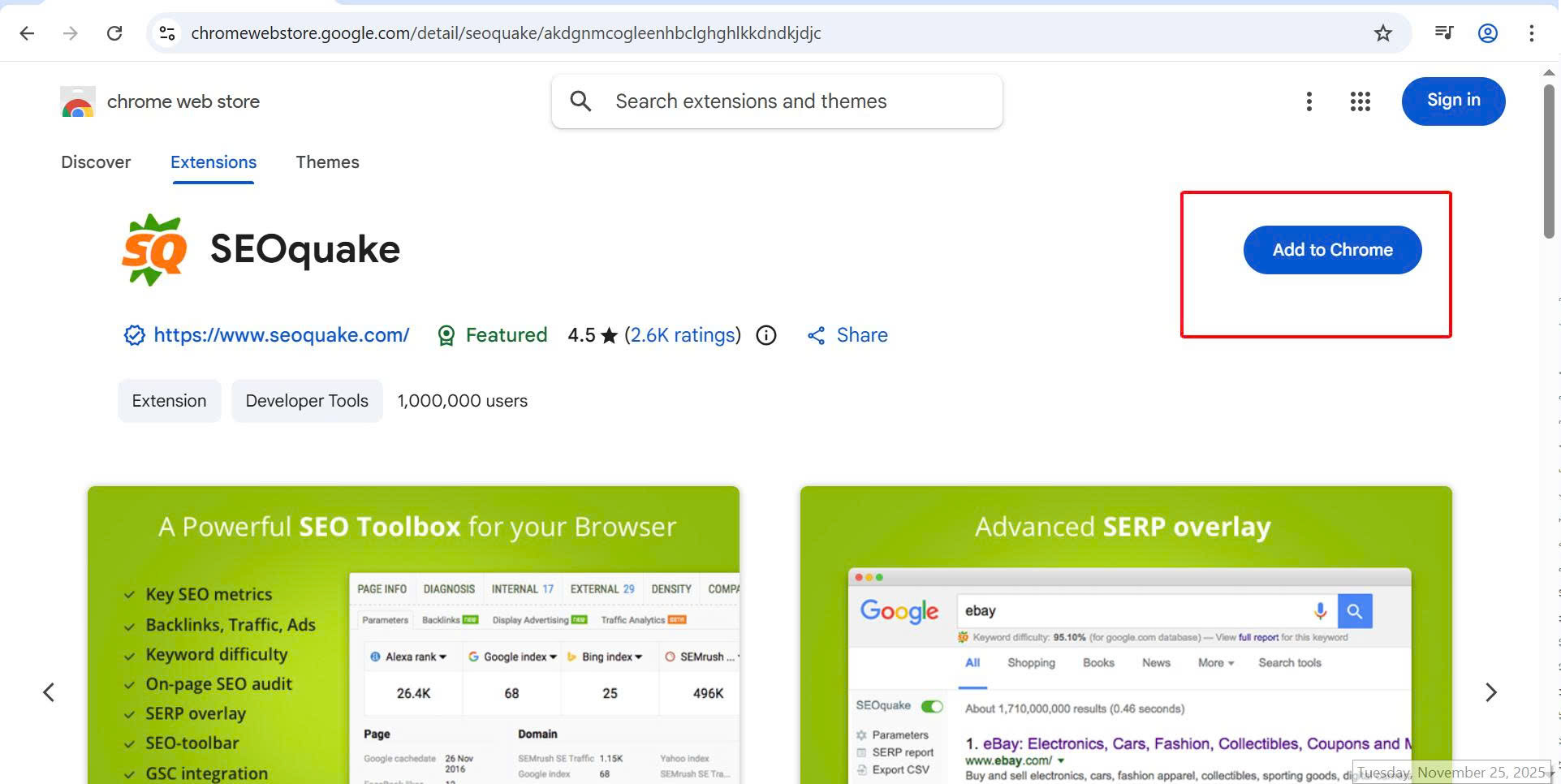
Chọn Add extension

Chọn biểu tượng công cụ, nếu muốn tắt bật sử dụng nhanh hãy chọn biểu tượng ghim.

Bước 3: Lúc này khi bạn vào 1 website bất kì biểu tượng SEOquake sẽ hiển thị mặc định trên thanh công cụ. Ngay dưới thanh công cụ cũng là các thông số.

Để check thông số kĩ hơn, hãy nhấn vào biểu tương SEOquake, sau đó chọn “Diagnosis”
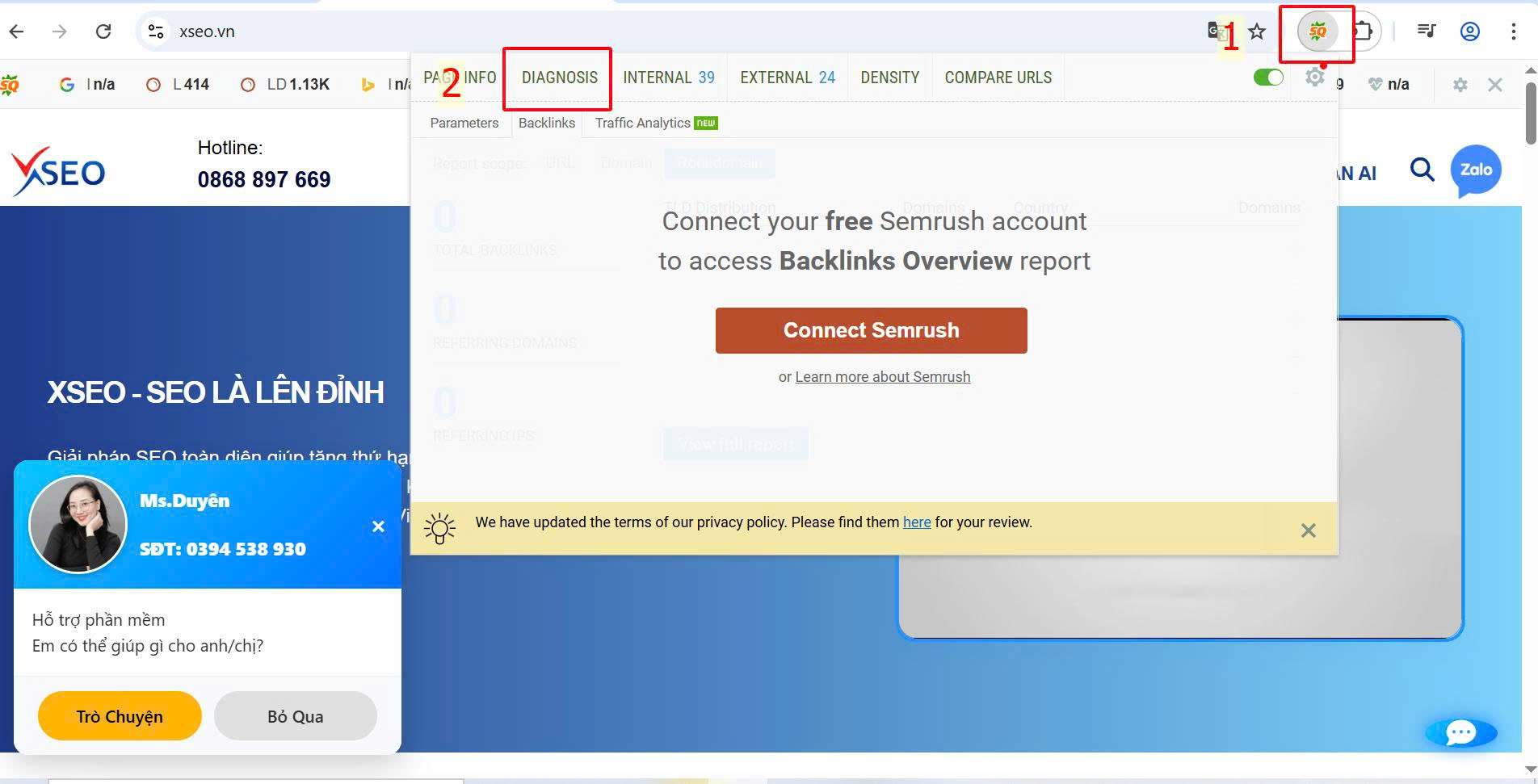
Bước 4: Hãy kiểm tra thông số, và tìm hiểu đề xuất chỉnh sửa
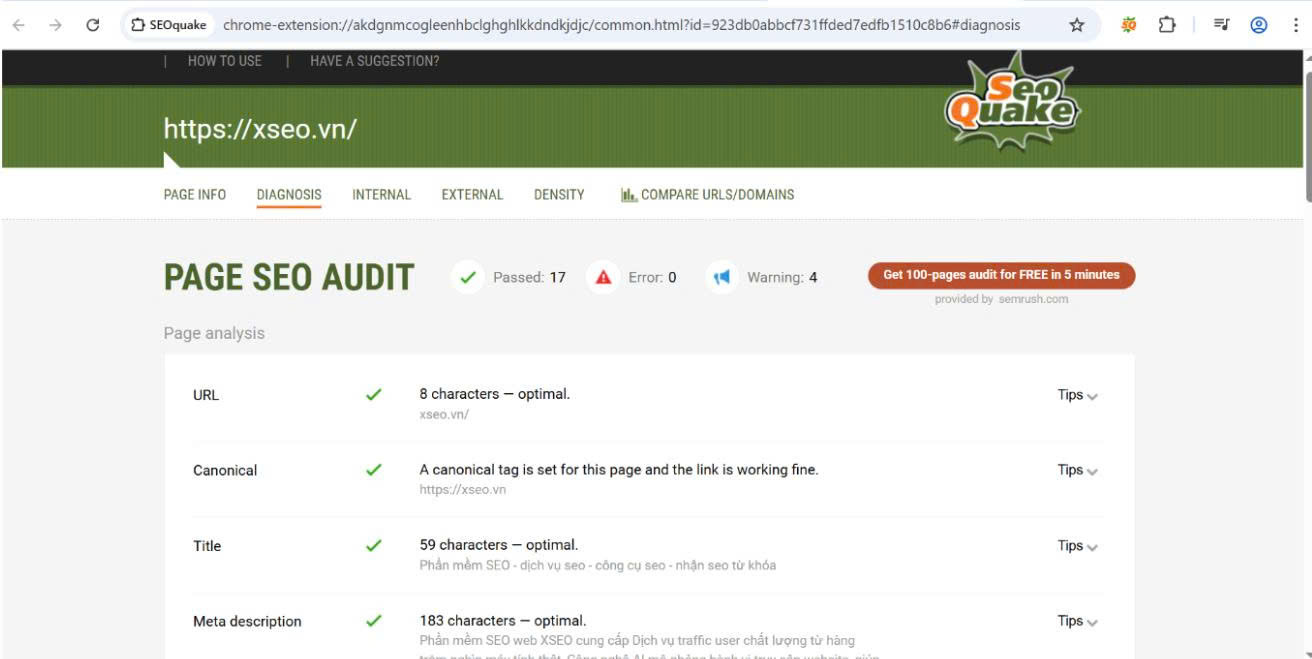
Check thủ công
Hoặc bạn có thể check tay bằng rất nhanh theo những bước sau
Bước 1: Truy cập website mà bạn muốn check
Bước 2: Nếu website hiện chậm, ảnh và nội dung load chậm, giật, lag=>Tốc độ tải trang kém
Bước 3: Check code chuẩn SEO: Nhấn tổ hợp Ctrl + U, hiện ra:
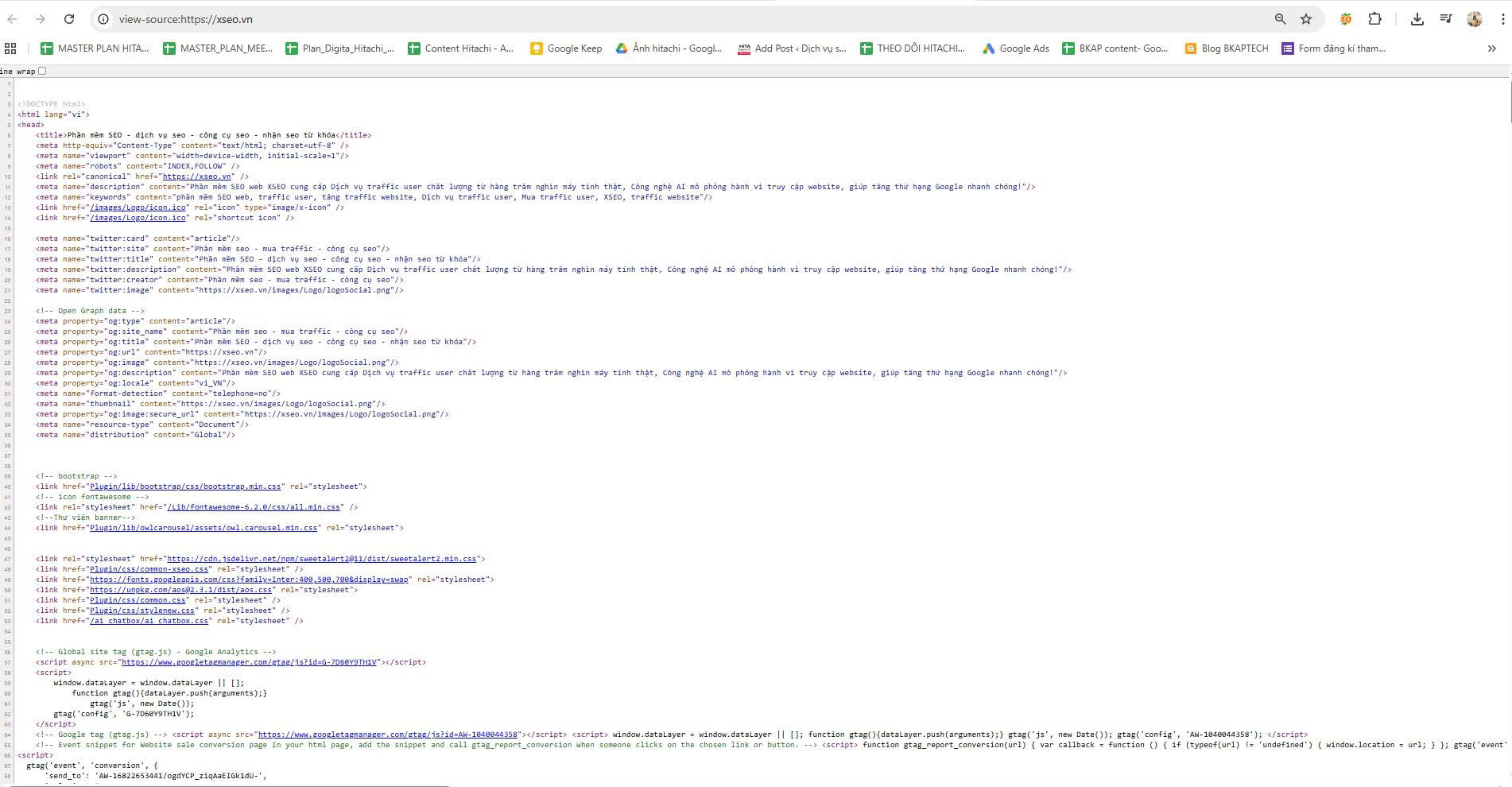
-Lần lượt tìm kiếm: Ấn tổ hợp Ctrl + F, gõ lần lượt
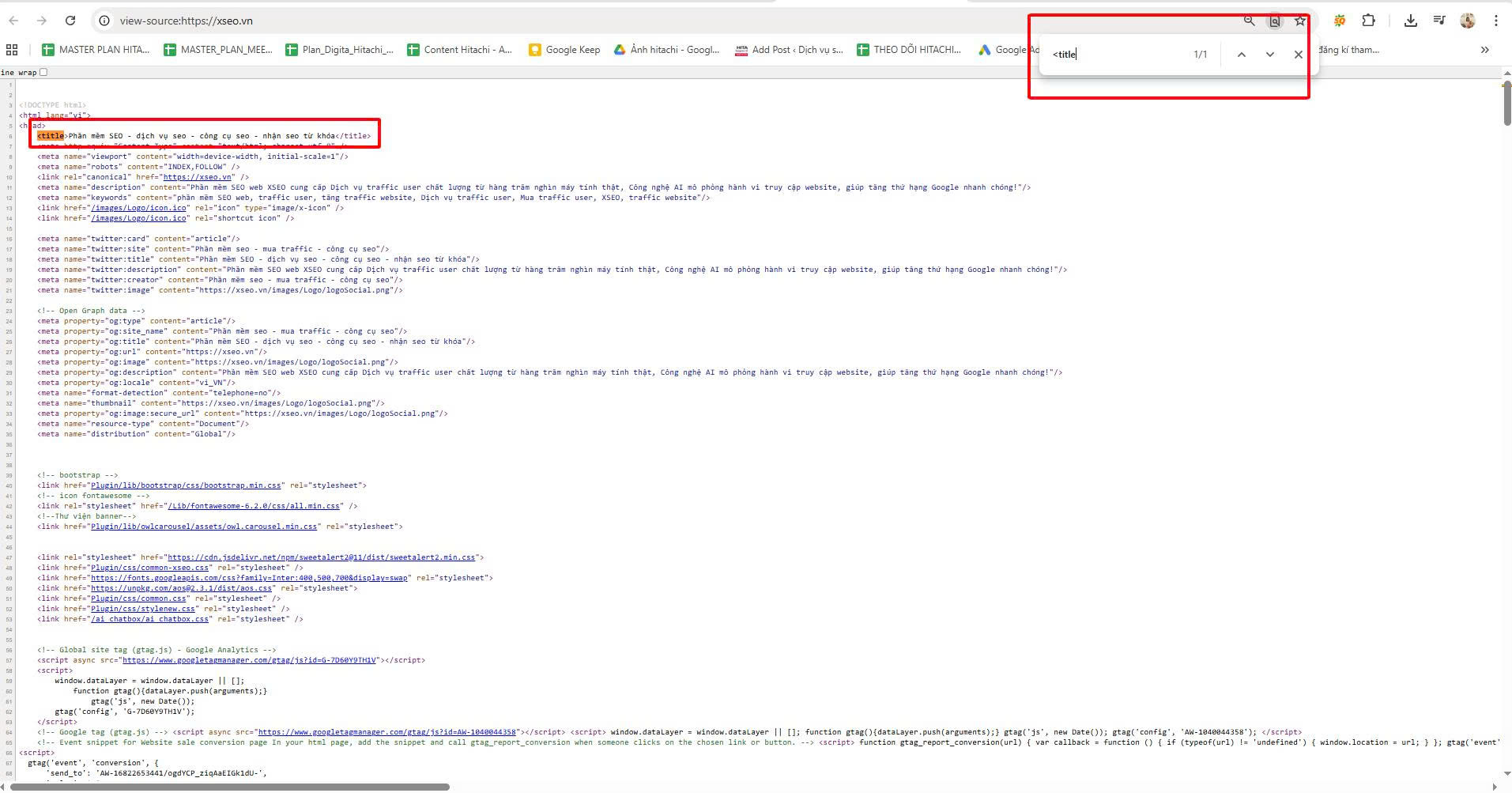
Nếu không có=> không chuẩn SEO
Ngoài ra bạn cũng có thể check đơn giản về hình thức đoạn code nếu trình bày khoa học =>Chuẩn SEO, nếu trình bày lộn xộn, 1 dãy kí tự vô nghĩa=> Không chuẩn SEo, thậm chí là thiếu tính bảo mật
Bước 4: Check UX/UI: Để check giao diện mobile ấn chuột trái và chọn Inspect
Lúc này sẽ chuyển sang giao diện như sau
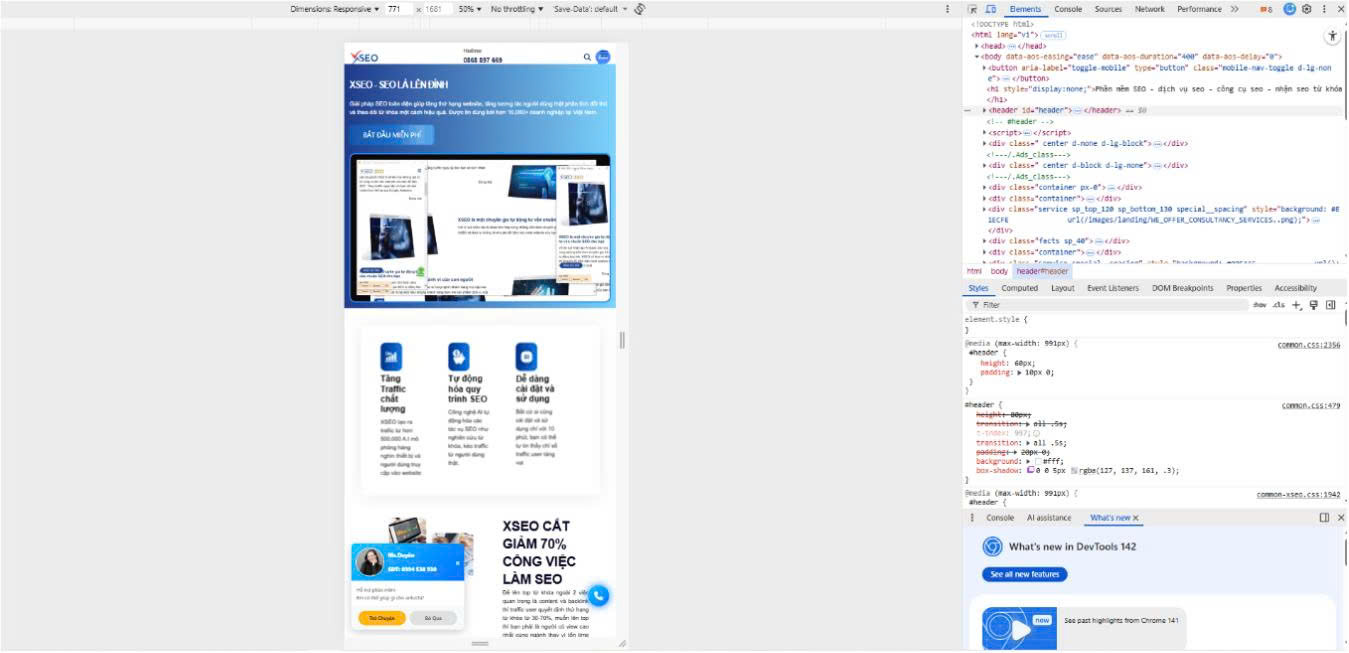
Đây là giao diện điện thoại (mobile). Bạn có thể check và lướt xem liệu giao diện mobile có bị xô lệch hay bất tiện nào không.
Nếu bạn đang ở giao diện máy tính, ấn kí hiệu chuyển đổi như trong ảnh để chuyển sang giao diện mobile
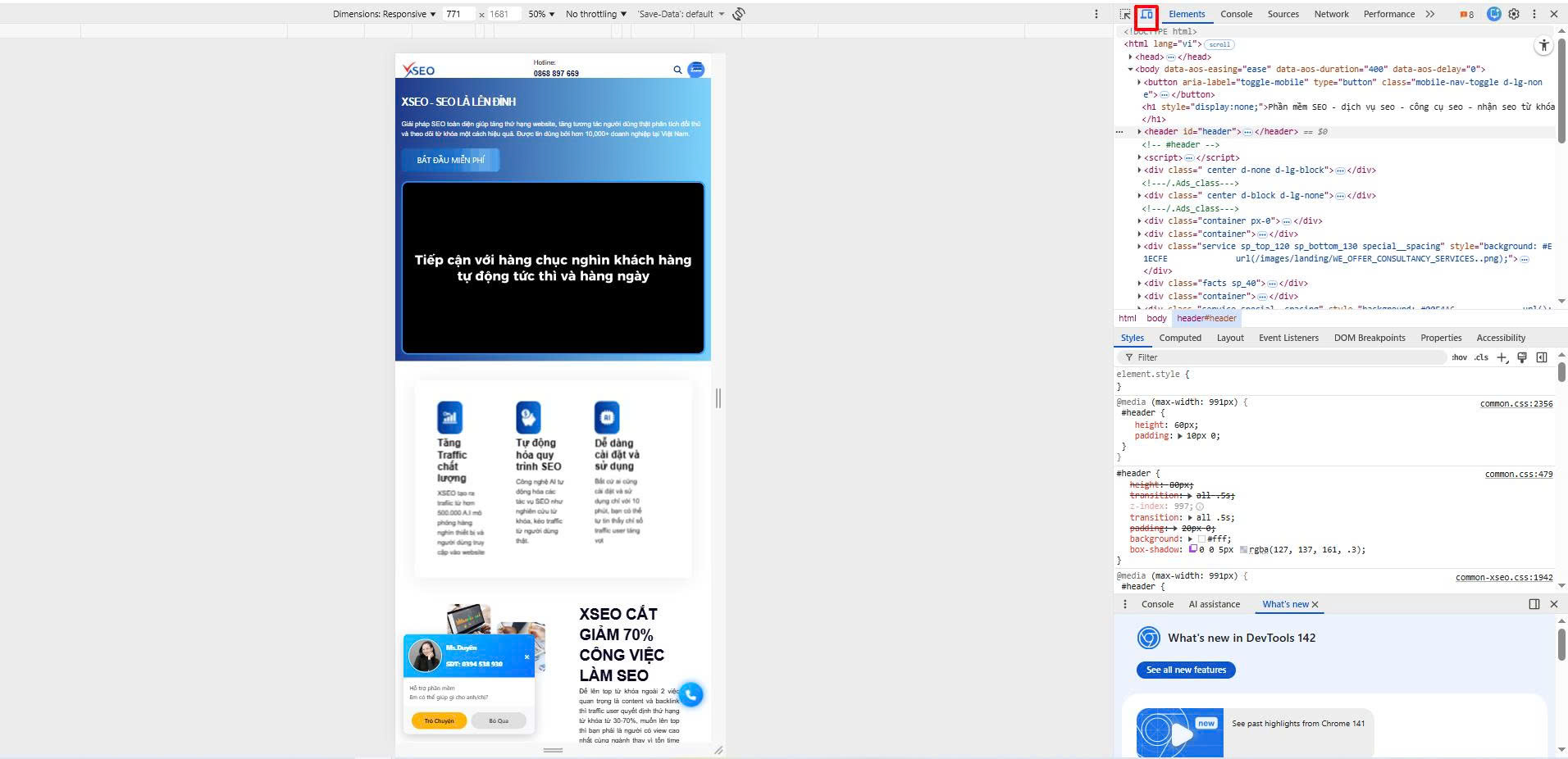
Check cảm quan thân thiện với người dùng
Bạn thực hiện thao tác như 1 người dùng bất kì trên website với 2 giao diện xem có sự bất tiện nào không.
Bước 5: Check bảo mật https
Kiểm tra xem đường link website có phải là https không, nếu http=> chưa đạt

Bước 6: Vào link sản phẩm, chuyên mục bất kì, xem URL có thân thiện không
URL thân thiện là chuỗi kí tự có nghĩa và người dùng hiểu được. Ví dụ:
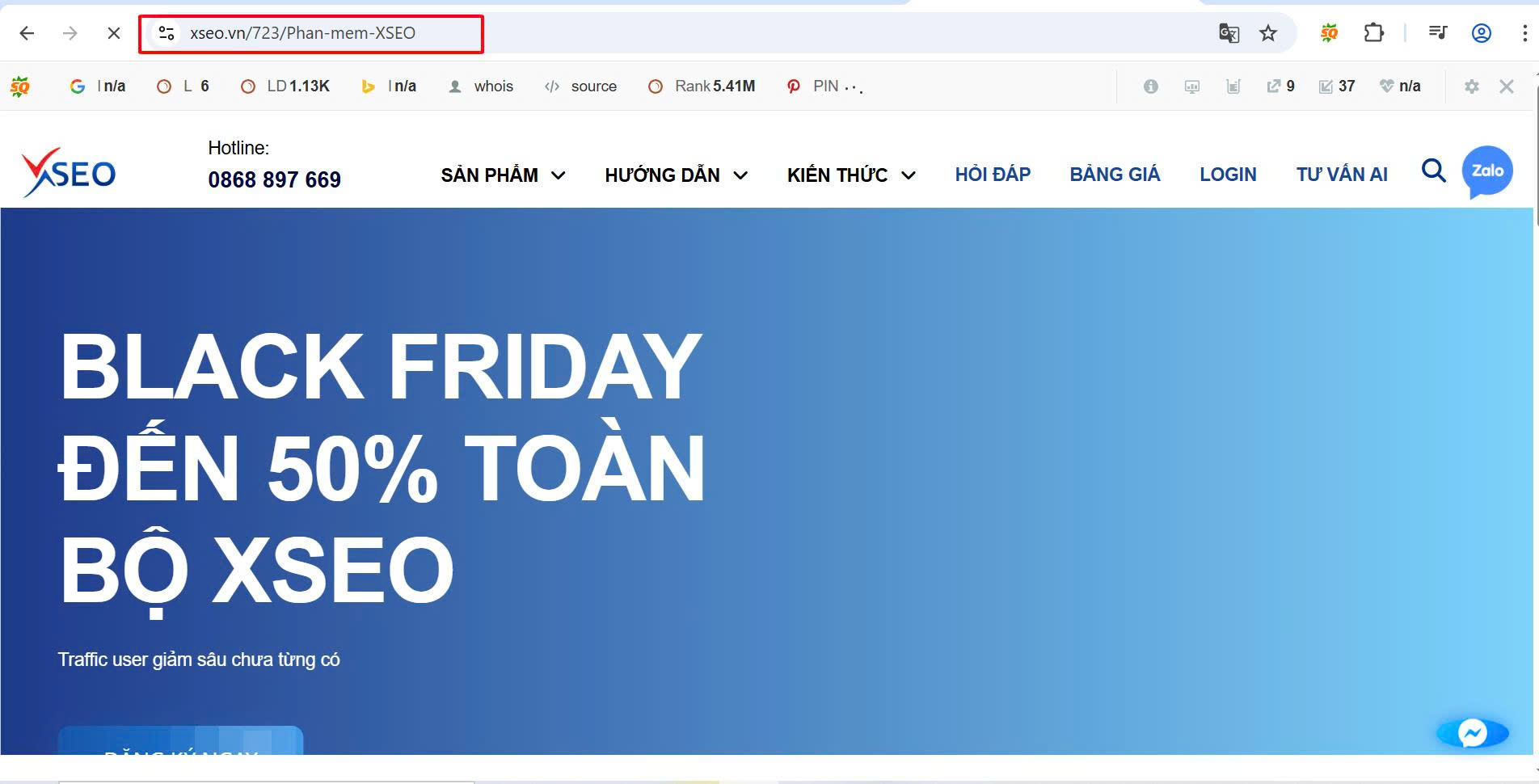
Bước 7: Check bài viết
-Kiểm tra xem nội dung và hình thức có đảm bảo không: Độ dài, nội dung, hình ảnh, index
-Check index
Copy link bài viết tin tức mới nhất
Vào Google, gõ “site:” và dán link bài viết vào rồi ấn Enter.
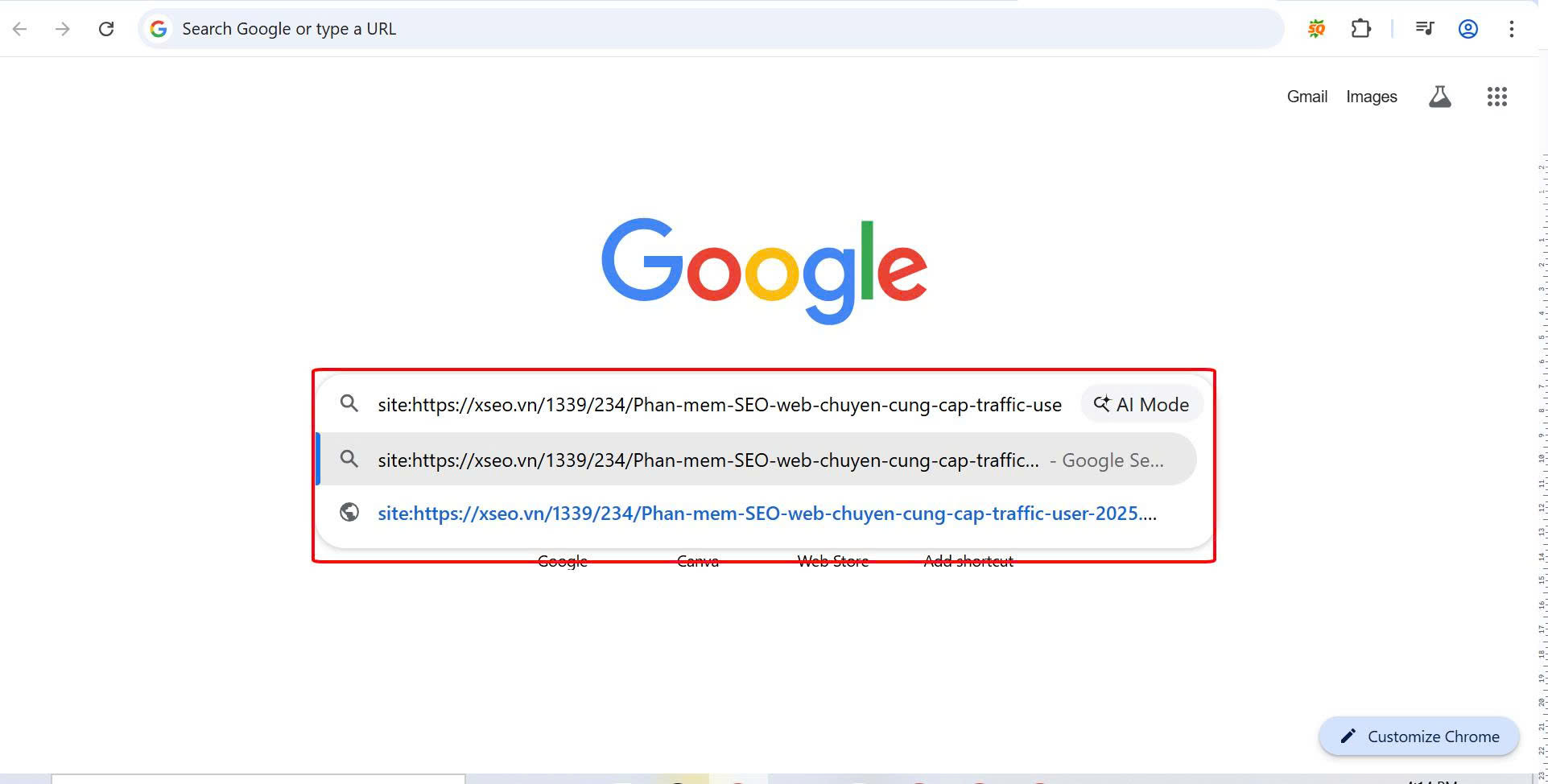
Nếu hiển thị bài viết=>đã index, nếu chưa=>chưa index
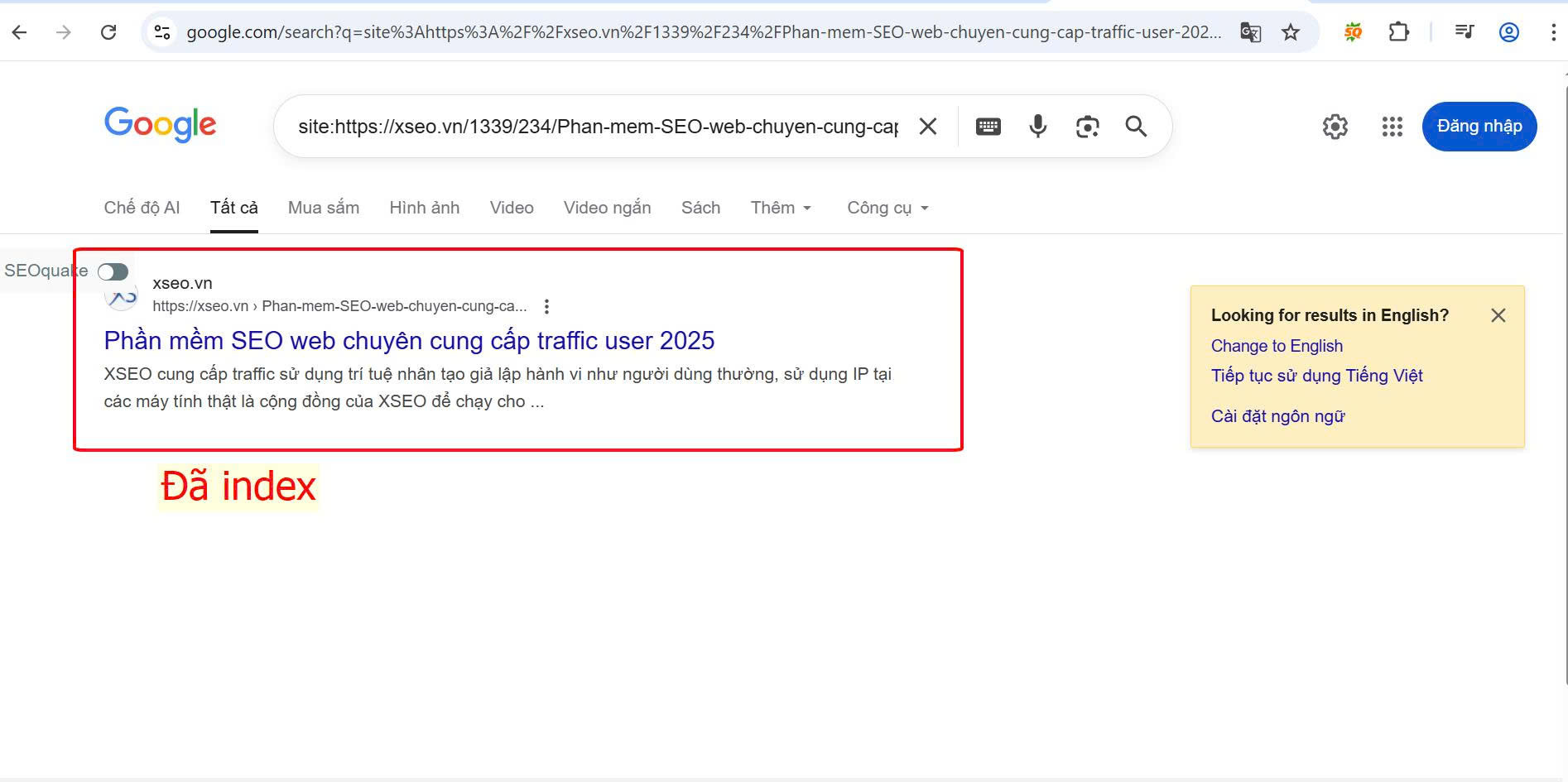
Bước 8: Check ảnh có thẻ ALT hay không
Vào chọn ảnh bất kì, chọn chuột trái và chọn Inspect.
Nếu hiện ra đoạn code có ALT=>Đạt yêu cầu
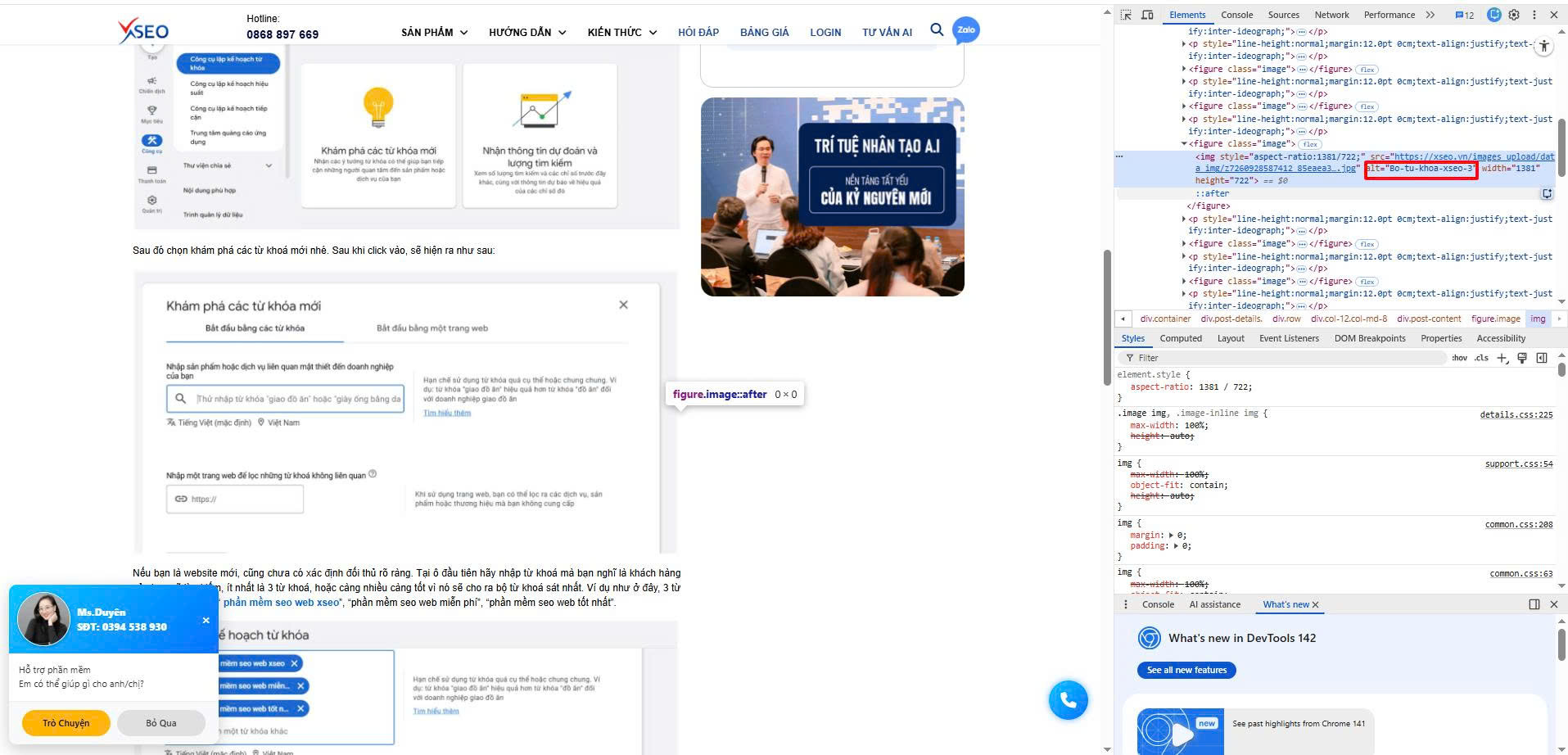
Xem thêm: HƯỚNG DẪN TẠO BỘ TỪ KHOÁ MIỄN PHÍ CÙNG PHẦN MỀM SEO WEB XSEO
Bạn có thể thực hiện các thao tác trên để kiểm tra website của mình có chuẩn SEO hay không 1 cách nhanh chóng.
Chúc các bạn thành công!




